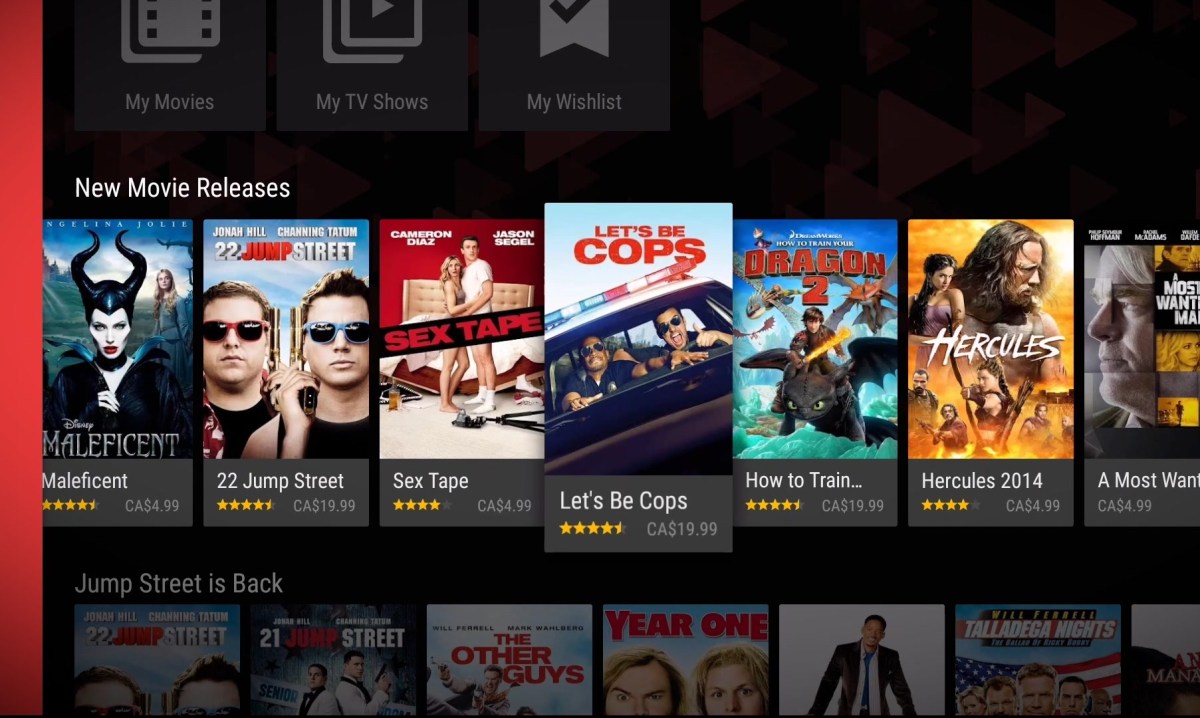Cómo eliminar emojis de Microsoft Teams
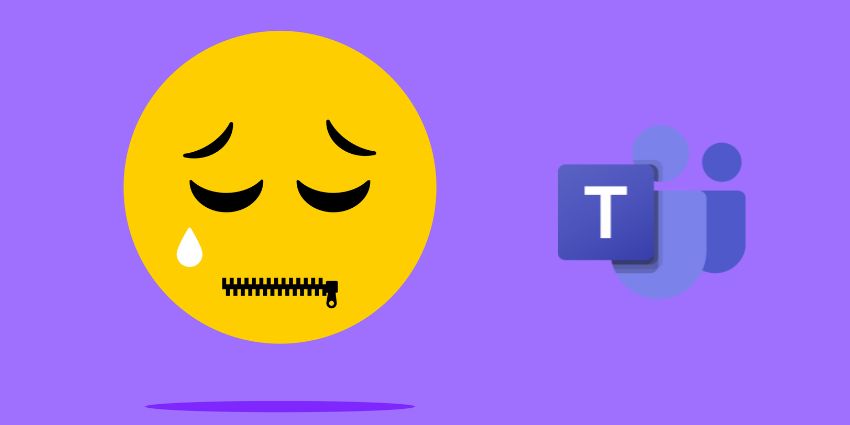
Si te preguntas cómo eliminar emojis del chat de Microsoft Teams, no estás solo. Después de una breve búsqueda, encontré cientos de comentaristas en foros de la comunidad de Microsoft, Reddit y otros canales, todos haciendo la misma pregunta.
En última instancia, si bien los emojis pueden ser una forma divertida de expresarse en Microsoft Teams, al igual que los GIF, las pegatinas y las reacciones, probablemente no querrás usarlos. todo el tiempo.
Tal vez quieras mantener una apariencia profesional al chatear con un cliente en Teams o evitar que aparezca un emoji animado automático cada vez que escribes un atajo.
Esto es lo que necesita saber sobre la administración de emojis en Microsoft Teams.
¿Por qué eliminar emoticonos de Microsoft Teams?
Si se topó con este artículo, probablemente ya tenga una razón para querer eliminar emojis de Microsoft Teams. Sin embargo, algunas personas todavía no ven el atractivo.
A mucha gente le encantan los emojis y los emoticones. Los usuarios de Microsoft Teams han estado clamando por la opción de crear sus propios emojis personalizados desde hace un tiempo, una característica que Microsoft introdujo recientemente. Sin embargo, si bien los emojis son geniales, el hecho de que aparezcan automáticamente en Microsoft Teams, lo quieras o no, es molesto.
Los emojis animados de Microsoft para Teams aparecen automáticamente en tu chat cuando ingresas un acceso directo específico. Esto significa que debes estar constantemente atento a lo que estás escribiendo.
Digamos que estás trabajando con largas líneas de código y necesitas escribir algo como en un chat con un compañero de trabajo. Lo último que quieres es esto.
O tal vez esté trabajando con un equipo de diseño y quiera hacer referencia a algo entre corchetes, como (jar). Probablemente tampoco quieras que esto sea reemplazado por un frasco animado.
¿Es posible eliminar emojis de Microsoft Teams?
Entonces, ¿cuál es la solución si estás cansado de todas esas caritas e imágenes animadas? Desafortunadamente, no existe ninguno, al menos no uno conveniente. Microsoft reconoció a muchos de los clientes que se quejaron de los emojis automatizados en su foro comunitario. Sin embargo, no introdujeron una opción para “deshabilitar” los emoticonos.
Por lo que puedo decir, la única forma de eliminar un emoji es hacer clic Ctrl+Z en su teclado para “deshacer” el reemplazo automático de su texto. Esto está bien si solo envías uno o dos mensajes que pueden tener secciones que se convierten automáticamente en emojis.
Sin embargo, si escribe mensajes largos con muchos corchetes y posibles atajos, perderá mucho tiempo manualmente usando CTRL+Z en todos ellos.
Después de investigar un poco en foros como Reddit, vi a un usuario decir que puedes usar el acceso directo > en el chat para ingresar texto «textual», lo que a veces evita que aparezca el emoticón. Sin embargo, lo intenté varias veces y no funcionó para mí.
¿Qué puedes hacer con los emojis de Microsoft Teams?
Por lo que puedo entender, no hay fácil forma de eliminar emojis de Microsoft Teams a gran escala. Sin embargo, aún puedes hacer algunas cosas para administrar tus políticas de mensajería.
Por ejemplo, lo primero que recomendaría es dar comentarios a Microsoft. La empresa publica periódicamente actualizaciones, parches y funciones según las solicitudes de los clientes.
Una opción es acudir al Comunidad Microsoft Foro y comparte tus ideas allí. Alternativamente, puede enviar comentarios directamente desde el cliente de Teams haciendo clic en Configuraciones y más (…) luego seleccione Ayuda y haga clic Sugerir un recurso o Dar retroalimentación.
Otro paso que vale la pena tomar como usuario individual de Microsoft Teams es deshabilitar las animaciones emoji de Microsoft Teams. Nuevamente, esto no evitará que tu texto se convierta automáticamente en un emoticón, pero al menos no tendrás las molestas animaciones.
Para hacer esto, inicie sesión en Microsoft Teams y haga clic en (…) junto al nombre de su organización y la foto de perfil. Hacer clic Ajustes y haga clic Apariencia y accesibilidad.
Desplácese hacia abajo para Animación y cambie la opción a Desactivar animaciones conectado. Cuando vuelvas a iniciar sesión en tu chat de Teams, verás que tus emojis han sido reemplazados por emoticonos simples y estáticos.
Sé que no es una «solución» real, pero es algo.
Eliminar otras características de expresión de Teams
Si bien no es posible eliminar emojis de Microsoft Teams, existen varias formas en que los administradores pueden controlar cómo los usuarios pueden expresarse cuando usan el chat de Teams.
Como administrador de Microsoft Teams, puede crear políticas de mensajería, que puede asignar a equipos completos, personas específicas o grupos determinados. Con estas políticas, puede controlar quién puede usar GIF, memes, pegatinas y emojis personalizados de Giphy en Teams.
Para crear una política de mensajería personalizada, inicie sesión en el centro de administración de Microsoft Teams y vaya a Políticas de mensajería. Hacer clic para agregar luego ingrese un nombre para su nueva póliza.
Desplácese por la configuración hasta encontrar las siguientes opciones:
- Sube emojis personalizados: Esto le permite decidir qué usuarios de su organización pueden crear emojis personalizados. De forma predeterminada, todos los usuarios de Microsoft Teams podrán crear emojis, pero puedes desactivar la opción si lo prefieres.
- Eliminar emojis personalizados: También puedes elegir qué usuarios pueden eliminar emojis personalizados. La opción «eliminar» está desactivada de forma predeterminada para todos, excepto para los administradores de Teams. Sin embargo, una vez más, puedes cambiar la configuración para permitir que más personas eliminen los emojis.
- Utilice Giphy en conversaciones: Si estás cansado de los canales de chat llenos de GIF animados, puedes desactivar la opción de incluir Giphys en las conversaciones de chat. Desplácese un poco más hacia abajo y también podrá imponer restricciones sobre qué Giphys están disponibles, según su «clasificación de contenido».
- Memes en conversaciones: Para configuraciones más profesionales, puede optar por desactivar completamente la opción «Memes» para los usuarios. O puede permitir que sólo ciertos usuarios accedan a ellos.
- Pegatinas en conversaciones: Nuevamente, puede desactivar las pegatinas en las conversaciones de chat o permitir que sólo determinadas personas las utilicen.
Eliminar emojis de Microsoft Teams
Desafortunadamente, no existe ninguna opción para eliminar por completo los emojis de Microsoft Teams. Ni siquiera puedes desactivar la función de conversión automática de «texto a emoji». Al menos no todavía. Sin embargo, siempre puedes utilizar el Ctrl+Z opción mencionada anteriormente, o desactivar los emoticones animados.
Además, si es administrador, puede evitar que sus usuarios accedan a una variedad de otras funciones de expresión, desde GIF hasta emojis personalizados.
Espero que Microsoft preste atención a sus usuarios e introduzca una opción de «desactivar emoticones» en el futuro. Por ahora, sin embargo, estamos atrapados lidiando con emojis, nos gusten o no.
Preguntas frecuentes
¿Es posible desactivar los emojis automáticos en Microsoft Teams?
Actualmente, no existe ninguna opción para que los usuarios o administradores de Microsoft Teams deshabiliten la función «emoji automático». Puede desactivar las animaciones de emojis como usuario individual. Además, los administradores pueden evitar que los usuarios accedan a GIF, pegatinas y memes en Teams creando políticas de mensajería para Teams.
¿Cómo elimino una reacción emoji en Teams?
Si envía accidentalmente una reacción emoji a un mensaje en Teams, puede colocar el cursor sobre el emoji que desea reemplazar o eliminar y simplemente hacer clic en la reacción nuevamente para eliminarlo o reemplazarlo con una reacción diferente.
¿Cómo ocultar reacciones en las reuniones de Microsoft Teams?
Como administrador, inicie sesión en el centro de administración de Microsoft Teams y haga clic en Reuniones seguido por Políticas de reuniones. Elija la política que desea editar y desplácese hasta Compromiso con la reunión sección. Luego alterna el Reacciones desactivado. Puedes volver a activarlo en cualquier momento. Haga clic en Guardar para confirmar los cambios.